دسترسی سریع
اگر مک دارید که دارای macOS Ventura و نسخه های جدیدتر است، می توانید به تنظیمات Family Sharing بسیار سریعتر و راحت تر دسترسی داشته باشید. در گوشه سمت چپ بالای صفحه مک، فقط روی آن کلیک کنید منو -> تنظیمات سیستم، و سپس ادامه دهید Rodina.
اشتراک گذاری موقعیت مکانی
اعضای خانواده میتوانند موقعیت مکانی خود را به عنوان بخشی از اشتراکگذاری خانواده و همچنین مکان دستگاههای خود را با یکدیگر به اشتراک بگذارند. اگر میخواهید اشتراکگذاری موقعیت مکانی را در Family Sharing در مک خود به هر طریقی فعال یا تغییر دهید، روی بالا سمت چپ کلیک کنید. منو -> تنظیمات سیستم، سپس در پنل انتخاب کنید Rodinaو روی آن کلیک کنید اشتراک گذاری موقعیت مکانی.
ایجاد اکانت کودک
راهاندازی حساب کودک در Family Sharing مزایای زیادی دارد که عمدتاً شامل افزایش حفاظت از ایمنی و حریم خصوصی کودک است. اگر میخواهید یک حساب فرزند در مک خود راهاندازی کنید، روی منوی -> تنظیمات سیستم -> خانواده در گوشه سمت چپ بالا کلیک کنید. در سمت راست، روی Add Member -> Create Child Account کلیک کنید و دستورالعملهای روی صفحه را دنبال کنید.
اعضای خانواده را مدیریت کنید
macOS همچنین به شما امکان می دهد حساب های تمام اعضای خانواده خود را مدیریت کنید. فقط در گوشه سمت چپ بالا کلیک کنید منو -> تنظیمات سیستم -> خانواده. هنگامی که لیست اعضای خانواده را مشاهده کردید، فقط باید هر حساب را با کلیک بر روی نام داده شده مدیریت کنید.
تمدید محدودیت زمان نمایش
مخصوصاً تا سن معینی از کودک، قطعاً توصیه میشود که محدودیتهایی را در عملکرد Screen Time تعیین کنید. اگر میخواهید یک بار محدودیت را تمدید کنید، میتوانید این کار را انجام دهید، به عنوان مثال، از طریق اعلانی که مستقیماً توسط فرزندتان ارسال میشود یا از طریق برنامه پیامها.
میتوانست باشد به شما علاقه مند است
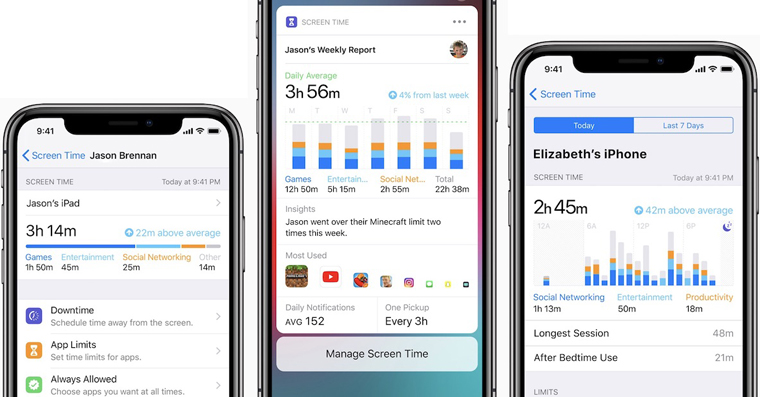














 پرواز به دور دنیا با اپل
پرواز به دور دنیا با اپل